Di era serba cepat ini, kehadiran notifikasi LED atau Light Manager menjadi fitur kecil yang sangat berguna. Terutama bagi pengguna smartphone yang sering mengaktifkan mode senyap atau tidak selalu menggenggam perangkat.
Salah satu perangkat yang cukup banyak penggunanya adalah Oppo A3s, smartphone rilisan tahun 2018 yang masih bertahan di pasaran karena daya tahan baterainya dan performa lumayan untuk pemakaian harian. Namun, pertanyaannya: apakah Oppo A3s punya fitur Light Manager? Jika tidak, adakah alternatifnya? Dan bagaimana cara mengaktifkannya?
Artikel ini akan mengulas secara lengkap dan praktis cara mengaktifkan Light Manager di Oppo A3s, termasuk solusi alternatif, pendapat ahli, hingga tips dari pengguna aktif.
Apa Itu Light Manager?
Sebelum masuk ke pengaturan teknis, penting untuk memahami apa itu Light Manager. Secara sederhana, Light Manager adalah sistem pengelolaan LED notifikasi yang memungkinkan lampu kecil di dekat layar atau kamera depan menyala untuk memberi tanda jika ada notifikasi masuk, seperti pesan WhatsApp, SMS, panggilan tak terjawab, hingga update aplikasi.
Fitur ini umumnya hadir secara default di beberapa merek ponsel seperti Samsung Galaxy seri lawas atau Xiaomi dengan MIUI tertentu. Tapi bagaimana dengan Oppo A3s?
Apakah Oppo A3s Memiliki LED Notifikasi?
Sayangnya, berdasarkan spesifikasi resmi dan pengakuan dari berbagai pengguna, Oppo A3s tidak memiliki LED notifikasi bawaan. Hal ini tentu mengecewakan bagi pengguna yang berharap akan adanya fitur visual notifikasi tanpa harus menyalakan layar.
Namun, bukan berarti kamu tidak bisa memanfaatkan fitur mirip Light Manager di Oppo A3s. Beberapa aplikasi pihak ketiga bisa menggantikan fungsi ini dengan notifikasi di layar (screen lighting) atau flash kamera sebagai indikator.
Cara Mengaktifkan “Light Manager” di Oppo A3s
Karena Oppo A3s tidak punya LED notifikasi fisik, kamu bisa menggunakan aplikasi pihak ketiga untuk membuat efek serupa. Salah satu yang populer adalah Light Manager 2 atau NotifyBuddy.
1. Menggunakan Aplikasi NotifyBuddy (Simulasi LED Notifikasi)
NotifyBuddy adalah aplikasi yang bisa mensimulasikan LED notifikasi dengan menyalakan sebagian layar dalam bentuk titik kecil (seolah-olah LED menyala). Cocok untuk layar AMOLED, tapi tetap bisa digunakan di Oppo A3s (meskipun layarnya IPS).
Langkah-langkahnya:
- Unduh NotifyBuddy di Google Play Store.
- Buka aplikasi, lalu izinkan akses notifikasi.
- Pilih aplikasi mana saja yang ingin diberi notifikasi LED.
- Atur warna, posisi, dan durasi notifikasi sesuai keinginan.
- Simpan pengaturan.
2. Gunakan Flash Kamera sebagai Indikator
Jika simulasi LED terasa kurang maksimal, kamu bisa memanfaatkan lampu flash belakang sebagai alternatif.
Caranya:
- Masuk ke Pengaturan > Aksesibilitas.
- Pilih menu Pendengaran (Hearing).
- Aktifkan opsi Flash Notification atau Flash saat ada panggilan/SMS.
Fitur ini memang tidak hadir di semua versi ColorOS, jadi alternatifnya adalah menggunakan aplikasi Flash Alerts 2 atau sejenisnya di Play Store.
Efektivitas Solusi Ini
Menurut Irwan Darmawan, Mobile Software Specialist dan penguji aplikasi Android di komunitas Gadgetalk Indonesia:
“Sebenarnya Oppo A3s tidak mendukung hardware LED notifikasi, tapi pengguna bisa memanfaatkan aplikasi pihak ketiga yang cukup mumpuni. Meski tidak seefisien LED fisik, penggunaan layar sebagai simulasi tetap bisa membantu terutama di mode silent. Asalkan pengaturan baterainya diatur agar aplikasi tidak tertutup otomatis oleh sistem.”
Senada dengan Irwan, Maya Fadillah, UI/UX Researcher dari komunitas Android Dev ID, menambahkan:
“NotifyBuddy sangat membantu untuk pengguna yang terbiasa dengan LED notifikasi. Tapi perlu diperhatikan, aplikasi seperti ini kadang bisa boros baterai kalau tidak dikonfigurasi dengan baik.”
Mengoptimalkan Fungsi Light Manager
Untuk memaksimalkan penggunaan fitur notifikasi ini di Oppo A3s, berikut beberapa tips dari komunitas pengguna aktif:
1. Nonaktifkan Penghemat Baterai untuk Aplikasi LED
Agar aplikasi seperti NotifyBuddy tetap berjalan di latar belakang, nonaktifkan optimisasi baterai di pengaturan.
Langkahnya:
- Masuk ke Pengaturan > Baterai > Manajemen Aplikasi.
- Cari aplikasi seperti NotifyBuddy.
- Pilih opsi Izinkan berjalan di latar belakang.
2. Gunakan Mode Malam untuk Efek Visual Lebih Lembut
Aktifkan mode malam atau dark mode agar simulasi LED dari aplikasi pihak ketiga terlihat lebih jelas dan tidak menyilaukan.
3. Kombinasikan dengan Always On Display (AOD)
Meski Oppo A3s tidak mendukung AOD bawaan, kamu bisa mengunduh aplikasi AOD untuk menampilkan jam dan ikon notifikasi di layar mati.
Smartwatch & Band
Jika kamu merasa solusi di atas masih kurang nyaman, ada satu cara lain yang lebih praktis menggunakan smartwatch atau smartband. Perangkat seperti Mi Band, Realme Watch, atau Oppo Band dapat terhubung via Bluetooth dan akan bergetar serta menampilkan notifikasi setiap kali ada pesan atau panggilan masuk.
Ini adalah solusi jangka panjang, terutama bagi kamu yang ingin tetap aware dengan notifikasi penting tanpa harus menatap layar ponsel terus-menerus.
Kesimpulan
Meskipun Oppo A3s tidak memiliki LED notifikasi bawaan, kamu tetap bisa mengaktifkan fitur serupa melalui aplikasi seperti NotifyBuddy, Flash Alerts, atau bahkan dengan smartwatch. Cara mengaktifkan Light Manager di Oppo A3s memang memerlukan sedikit usaha ekstra, namun hasilnya bisa sangat membantu dalam penggunaan sehari-hari.
Dengan pengaturan dan pemahaman yang tepat, kamu tidak perlu mengganti perangkat hanya demi satu fitur kecil ini. Yang penting adalah bagaimana kamu memaksimalkan potensi yang ada karena teknologi bukan soal spesifikasi, tapi soal kreativitas dalam memanfaatkannya.
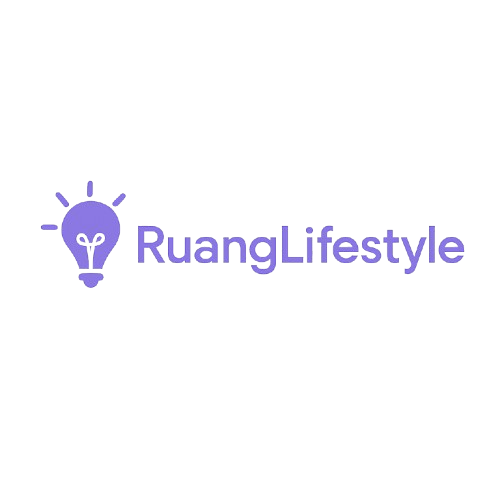
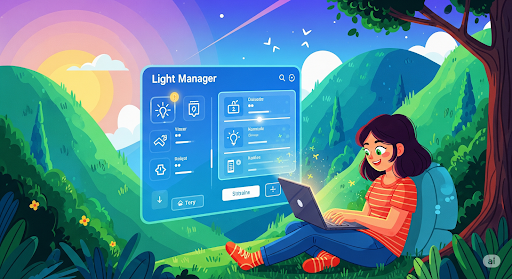




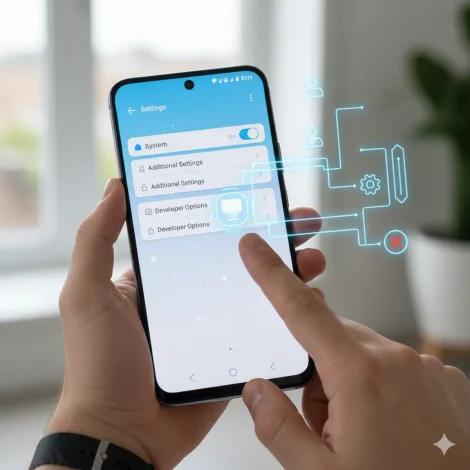






Comment